
ユーザー辞書登録で時短!
みなさんユーザー辞書登録してますか?
めっちゃ便利なのでやらない手はありません。
タダで時短できます。
その当時は下手くそながら
ヲタクホームページを作っていました 笑
ヲタク用語って独特なものが多かったり、
漢字が正しくないものが正しかったり、
一発変換で出てなかったものが
出てこなかったりするんですよねぇ。
そんなことがきっかけで、
パソコンで使いはじめたのがきっかけです。
以前マコなり社長が
ユーザー辞書登録は必須って言っていて、
たしかにアレは便利だよなぁと
改めて思いました。
最近は新しい言葉を登録していなかったので、
動画をきっかけに、
またたくさん登録しまくりました。
かなり便利なので
わたしの使い方を書いてみます。
まずはユーザー辞書の呼び出し。
iPhoneユーザーはカンタンです。
Siriを呼び出して
「ユーザー辞書」と言うだけです。
設定をポチポチ何回も押さなくても
一発です。
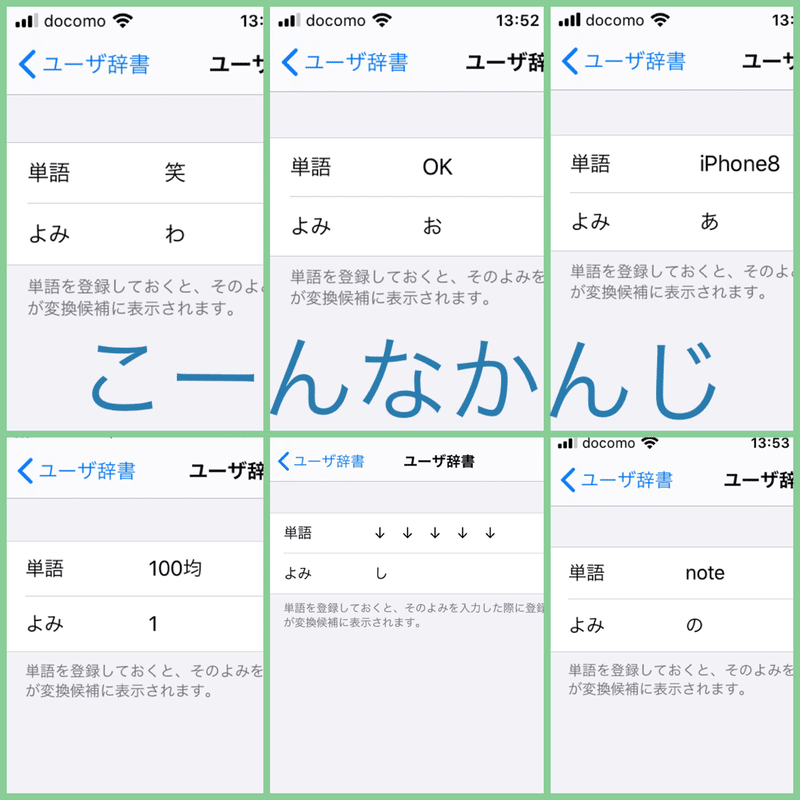
ズボラにも程がある設定 笑
これを設定すれば、
「よみ」で設定した単語を打つと
「単語」で登録したものが
表示されるようにのなります。
それぞれよく使う単語なので
頭文字を打つと出てくるようにしています。
他にも住所やパスワードも設定しています。
個人情報で危ないと感じたら
「じ」だけでなく「じゅうしょ」
まで打たないと出てこないようにしたり、
自分なりに変えられます。
↓ ↓ ↓ ↓ ↓
この矢印もnoteでよく使いそうなので
登録してみました。
個人的に便利なのは「・ 」を
「て」で登録していて、
・ 今日やること
など箇条書きのとき使います。
またわたしが住んでいる場所の地名も
一発変換で出ないので、
登録しています。
最近使っていませんが「リンク」と打つと
「<a href="リンク先のURL"style="color:#5555ff">リンクを貼る文字</a>」
これが出てきます。
htmlを入れておくのも便利でした。
今はパソコンがないので
もしかしたら使う機会があるかもしれません。
ユーザー辞書の便利さに気づいたら
もう元の生活には戻れませんよ 笑
「フリック入力のみ」と同じくらい
中毒性があります
よかったら試してみてくださいね^^
(そういえば^^←これも登録してある)
これからもわかりやすく、ためになる学びを共有し続けます!
